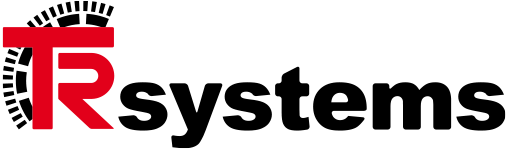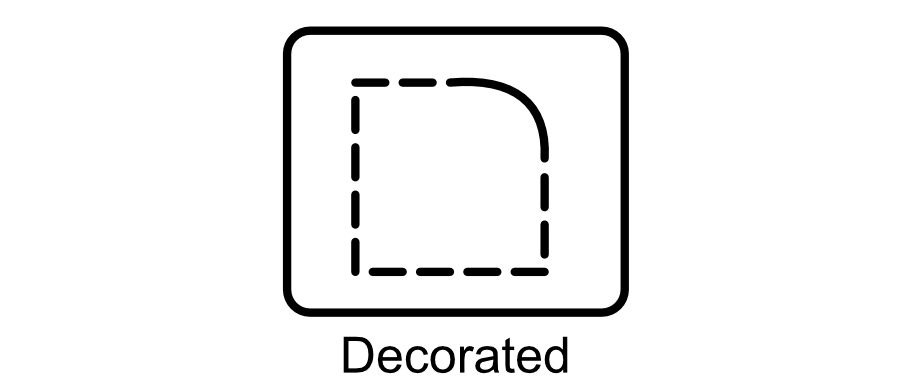Decorated Container Widget
Das Decorated Container Widget bietet die Möglichkeit einen Schatteneffekt einzublenden und es ermöglicht erweiterte Funktionen beliebiger anderer Widgets. In einem Decorated Container Widget können weitere Widgets zu einer Gruppe zusammengefasst werden. Der Container kann Farben annehmen und als vergößerter Hintergrund dienen, formatierbare Abstände und Rahmen erhalten, und wie alle anderen Widgets in der Breite und Höhe eingestellt werden. Auch beim Decorated Container Widget sind alle Eigenschaften mit einer SPS Variablen verknüpfbar und damit automatisierbar.
Properties
Für alle Widget Properties gilt, dass diese direkt durch einen manuellen Wert beschrieben werden, oder wahlweise durch eine SPS Variable belegt werden können. Zur Verknüpfung einer Variable klickt man in den blau hinterlegten und mit “V” gekennzeichneten Bereich der Property. Zur direkten Eingabe reicht ein Klick auf den nicht blau hinterlegten Bereich der Property.
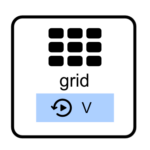
Hierüber lässt sich das Grid nachdem das Widget ausgerichtet wird in Pixeln einstellen. Die Einstellung eines gröberen Rasters vereinfacht oft die Platzierung bzw. die Ausrichtung der Widgets zueinander. Das Widget lässt sich nur in diesem Raster auf dem Bildschirm verschieben.
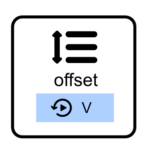
Der Offset bestimmt den Abstand des Widgets in X und Y Richtung zum Nullpunkt des Parent Widgets (oben, links). Bei 0, 0 liegt die obere linke Kante des Widgets exakt auf der oberen linken Kante des Parent. Über diesen Parameter lassen sich Widgets positionieren.
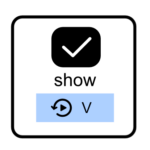
Show schaltet das Widgets sichtbar oder unsichtbar. Der Parameter kann wie alle anderen Widget Parameter einer SPS Variablen zugeordnet werden. Der Wert 0 schaltet das Widget unsichtbar, alle anderen Werte ungleich 0 schalten es sichtbar.
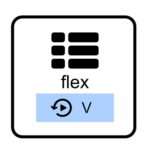
Flex vergibt dem Decorated Container Widget eine Wertigkeit, wenn es in einem relativen Layout Widget verwendet wird. Die Wertigkeit bestimmt wie viel Platz dem Widget relativ zu den anderen Widgets im Layout zugesprochen wird. Mehr zu relativen Layouts.
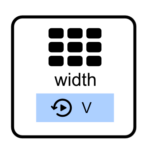
Witdth gibt die Breite des Decorated Container Widgets an. Diese kann fest angegeben werden. Der Inhalt des Containers bleibt innerhalb dieser Breite und wird nicht verzerrt.
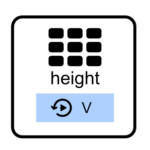
Hight gibt die Höhe des Decorated Container Widgets an. Diese kann fest angegeben werden. Der Inhalt bleibt innerhalb dieser Höhe und wird nicht verzerrt.
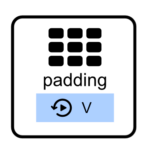
Paddding gibt den Abstand zwischen einem Element innerhalb des Decorated Containers und dem Container-Rand an. Die Einheit ist in Pixel.
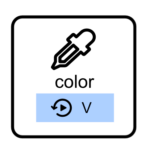
Die Hintergrundfarbe in welcher das Decorated Container Widget dargestellt wird. Zusätzlich kann zur Farbe auch eine Opacity (Transparenzwert) angegeben werden. Der Wert kann Hexadezimal eingegeben, oder über die Farbpalette ausgewählt werden. Der Farbwert ist ein 32-Bit Wert im Aufbau 0xAARRGGBB. A steht für die Opacity, und RGB für die Rot, Grün, Blau Wert, jeweils von 0 .. 255.
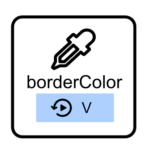
borderColor – die Farbe in welcher der Rahmen des Decorated Container Widget dargestellt wird. Zusätzlich kann zur Farbe auch eine Opacity (Transparenzwert) angegeben werden. Der Wert kann Hexadezimal eingegeben, oder über die Farbpalette ausgewählt werden. Der Farbwert ist ein 32-Bit Wert im Aufbau 0xAARRGGBB. A steht für die Opacity, und RGB für die Rot, Grün, Blau Wert, jeweils von 0 .. 255.
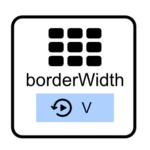
Mit borderWidth wird die Randbreite des Decorated Container Widgets eingestellt in der Einheit Pixel.
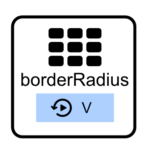
Mit borderRadius wird der Eckradius des Decorated Container Widgets eingestellt in der Einheit Pixel.
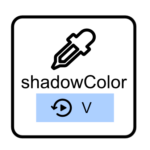
shadowColor – die Farbe in welcher der Schatten des Decorated Container Widget dargestellt wird. Zusätzlich kann zur Farbe auch eine Opacity (Transparenzwert) angegeben werden. Der Wert kann Hexadezimal eingegeben, oder über die Farbpalette ausgewählt werden. Der Farbwert ist ein 32-Bit Wert im Aufbau 0xAARRGGBB. A steht für die Opacity, und RGB für die Rot, Grün, Blau Wert, jeweils von 0 .. 255.
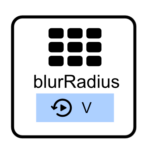
Mit blurRadius wird der Schattenverlauf des Decorated Container Widgets eingestellt in der Einheit Pixel.
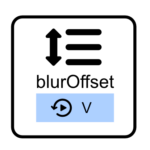
Mit blurOffset wird Abstand des Schattens zum Decorated Container Widgets eingestellt in der Einheit Pixel.